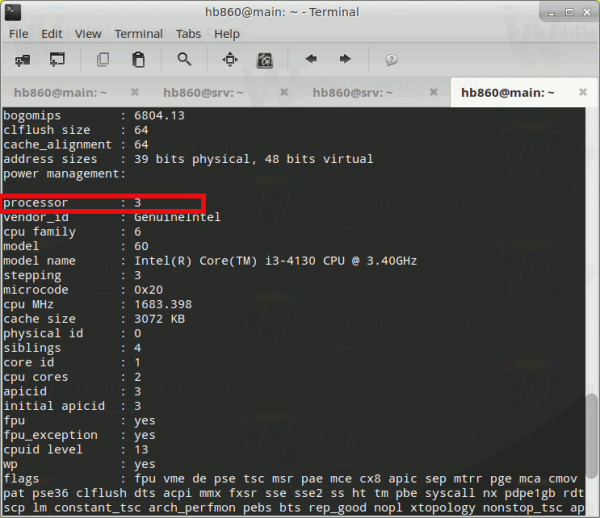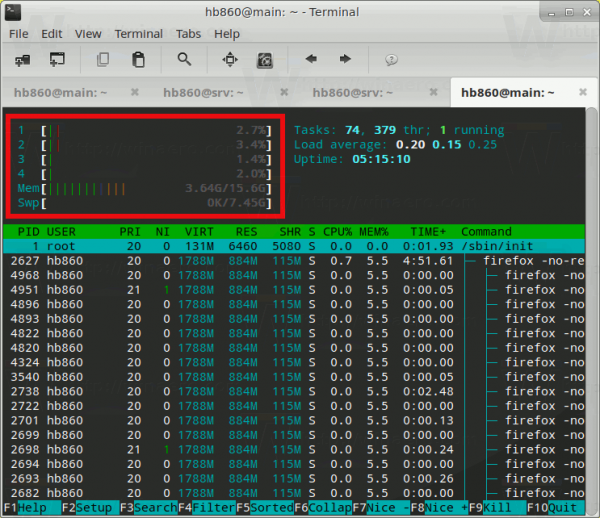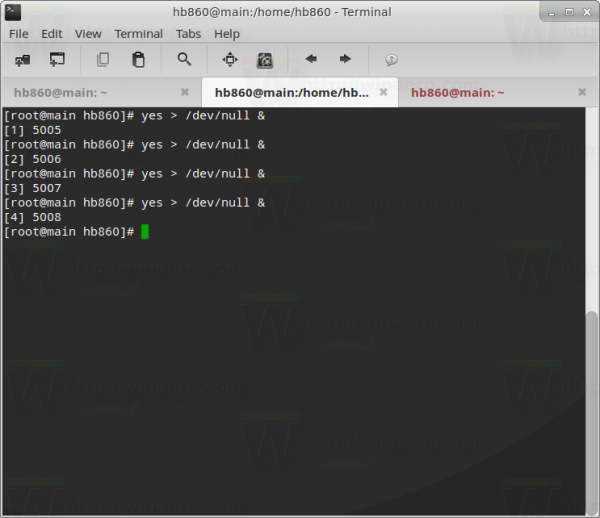Czasami warto zestresować procesor. Na przykład, jeśli wymieniłeś wentylator procesora lub zmieniłeś coś w układzie chłodzenia, dobrym pomysłem jest przetestowanie go pod dużym obciążeniem. Oto sztuczka, której możesz użyć do przeciążenia procesora w systemie Linux.
Jedną z wielkich opcji systemu operacyjnego Linux jest liczba przydatnych narzędzi dostępnych po wyjęciu z pudełka, nawet w systemie podstawowym. Dzięki koncepcji „wszystko-jest-systemem plików” używanej podczas projektowania Linuksa, nie potrzebujesz dodatkowych narzędzi, aby obciążać procesor.
Jak stworzyć 100% obciążenie procesora w Linuksie
Aby utworzyć 100% obciążenie procesora na komputerze z systemem Linux, wykonaj następujące czynności.
- Otwórz swoją ulubioną aplikację terminala. Mój jest xfce4-terminal .
- Określ, ile rdzeni i wątków ma Twój procesor. Możesz uzyskać szczegółowe informacje o procesorze za pomocą następującego polecenia:
cat / proc / cpuinfo
Wyświetla informacje o wszystkich procesorach, w tym fizycznych i wirtualnych.
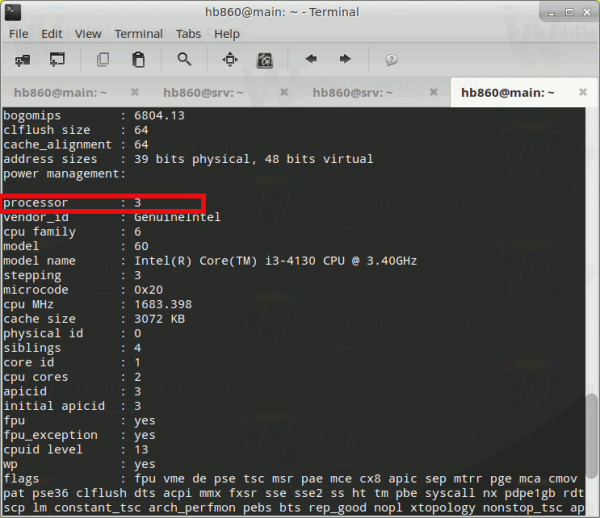
Zwróć uwagę na wiersz „Procesor” w każdej sekcji informacyjnej. Ma wartość zaczynającą się od 0 i kończącą się na liczbie rdzeni / wątków. W moim przypadku pokazuje 4 procesory, które pasują do mojego dwurdzeniowego i3 z 2 wątkami na rdzeń.Alternatywnie możesz użyć czegoś takiego jak narzędzie htop, które pokazuje te same informacje za pomocą pasków:
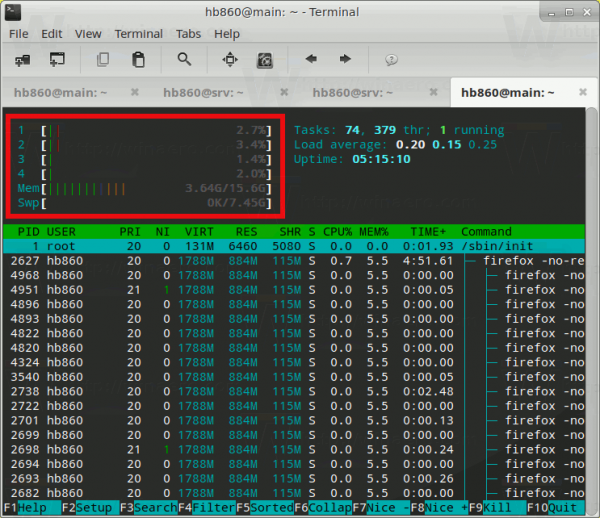
- Następnie wykonaj następujące polecenie jako root:
# yes> / dev / null &
Powtórz polecenie N razy, gdzie N to liczba procesorów. W moim przypadku muszę to wykonać cztery razy.
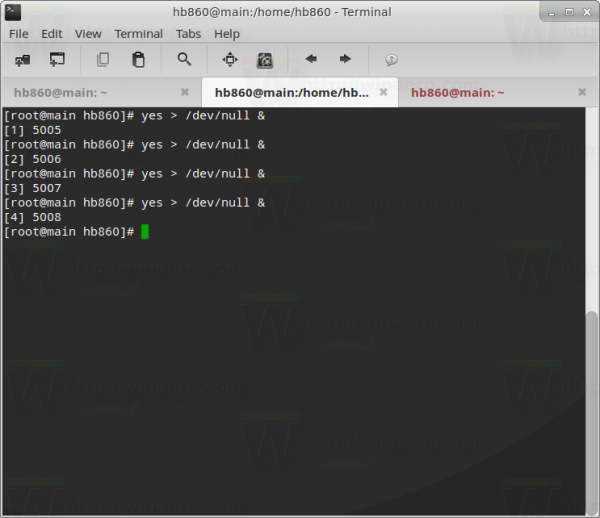
Voila, załadowałeś swój procesor na 100%. Zobacz poniższy zrzut ekranu:
Aby to zatrzymać, wykonaj poleceniekillall takjako root.
Otóż to.
zobacz każde zdjęcie, które ktoś lubi na Instagramie 2020